Kompletny przewodnik po czyszczeniu pamięci podręcznej Facebooka na różnych urządzeniach
Facebook to wieloplatformowa aplikacja społecznościowa, do której można uzyskać dostęp z urządzeń takich jak komputery osobiste, tablety i smartfony. Jednak podczas korzystania z Facebooka generowana jest duża ilość pamięci podręcznej, tymczasowo przechowywanej na telefonie, zajmującej dużą przestrzeń pamięci telefonu. Jeśli ją zostawisz, przestrzeń pamięci będzie pełna, wydajność systemu będzie niska i mogą pojawić się pewne problemy.
Ten post pokaże Ci, jak to zrobić wyczyść pamięć podręczną na Facebooku i wyczyść pamięć podręczną Facebooka dla witryn osobno. Niezależnie od tego, czy używasz Facebooka na iPhonie, iPadzie, telefonie z Androidem, komputerze Mac lub komputerze z systemem Windows, możesz skorzystać z powiązanego rozwiązania, aby z łatwością wyczyścić pamięć podręczną Facebooka.
TREŚĆ STRONY:
- Część 1. Co się stanie, jeśli wyczyścisz pamięć podręczną na Facebooku
- Część 2. Jak wyczyścić pamięć podręczną Facebooka na iPhonie
- Część 3. Jak wyczyścić pamięć podręczną aplikacji Facebook na telefonie z Androidem
- Część 4. Jak usunąć pamięć podręczną i pliki cookie na komputerze Mac Facebook
- Część 5. Jak wyczyścić pamięć podręczną Facebooka dla witryny w systemie Windows
Część 1. Co się stanie, jeśli wyczyścisz pamięć podręczną na Facebooku
Zanim zaczniemy wprowadzać, jak wyczyścić pamięć podręczną Facebooka, porozmawiajmy o tym, co się dzieje po wyczyszczeniu pamięci podręcznej aplikacji Facebook. Następnie możesz zdecydować, czy kontynuować czyszczenie pamięci podręcznej na Facebooku.
Jak wspomnieliśmy na początku, pamięć podręczna zostanie wygenerowana automatycznie, gdy zaczniesz korzystać z Facebooka. Jeśli się nagromadzi, wpłynie to na Twoją przestrzeń dyskową i normalne użytkowanie. Gdy usuniesz pamięć podręczną Facebooka, wyczyści ona pliki tymczasowe Facebooka. Co to oznacza?
• Załadowanie poprzedniego zasobu potrwa nieco dłużej.
• Spowoduje to usunięcie danych Twojego konta lub znajomych na Facebooku, postów itp.
• Twoja przestrzeń dyskowa zostanie zwolniona.
Czy czyszczenie pamięci podręcznej Facebooka jest bezpieczne? Odpowiedź brzmi: Tak. Całkowicie bezpieczne jest usuwanie pamięci podręcznej Facebooka. Nie wpłynie to na Twoje dane osobowe zebrane w aplikacji.
Część 2. Jak wyczyścić pamięć podręczną Facebooka na iPhonie
Teraz, gdy już wiemy, co się stanie po wyczyszczeniu pamięci podręcznej na Facebooku, przyjrzyjmy się, jak wyczyścić pamięć podręczną Facebooka.
Pamięć podręczna aplikacji odgrywa kluczową rolę w codziennym korzystaniu z Facebooka. Jednak czasami będziesz chciał wyczyścić pamięć podręczną Facebooka. Jeśli chcesz usunąć pamięć podręczną Facebooka z iPhone'a 17/16/15/14/13/12/11, iPada Pro, iPada Air lub innego modelu iPhone'a/iPada, możesz skorzystać z 3 poniższych metod.
Wyczyść pamięć podręczną Facebooka na iPhonie w aplikacji
Krok 1. Otwórz aplikację Facebook na swoim iPhonie i dotknij przycisku z trzema poziomymi liniami w prawym dolnym rogu, aby wyświetlić więcej opcji. Znajdź aplikację Facebook Ustawienia opcję i dotknij.
Krok 2. Dodaj Ustawienia a następnie wybierz Przeglądarka. Teraz wejdziesz do głównego interfejsu Ustawienia przeglądarkiTutaj możesz po prostu dotknąć Usuń przycisk, aby usunąć pliki cookie oraz pamięć podręczną swojego iPhone'a ze stron internetowych, które odwiedziłeś korzystając z aplikacji Facebook.
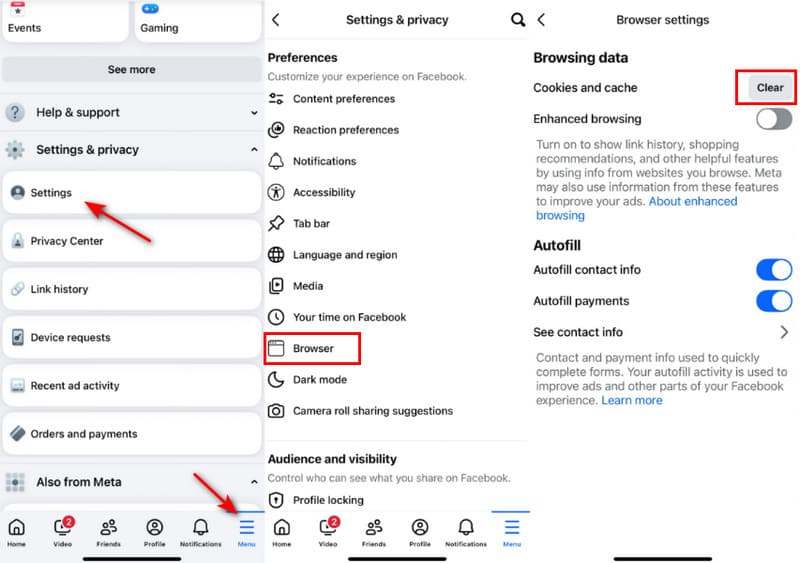
Porady:
Czy pliki cookie i pamięć podręczna to to samo?
Nie to. Pliki cookie służą do przechowywania danych specyficznych dla użytkownika, które zapamiętują Twoje dane, takie jak informacje logowania, i personalizują Twoje doświadczenie. Podczas gdy pamięć podręczna służy do tymczasowego przechowywania danych w celu szybszego dalszego ładowania.
Wyczyść pamięć podręczną Facebooka na iPhonie w Ustawieniach
Krok 1. Odblokuj iPhone'a i otwórz Ustawienia aplikacja. Stuknij w Ogólne opcję, a następnie przejdź do iPhone Storage.
Krok 2. Przewiń w dół, aby znaleźć aplikację Facebook i dotknij jej. Po wejściu do głównego interfejsu Facebooka możesz wybrać Usuń aplikację aby wyczyścić pamięć podręczną i inne pliki na Facebooku.

Możesz również usunąć aplikację Facebook, naciskając ją długo na ekranie głównym.
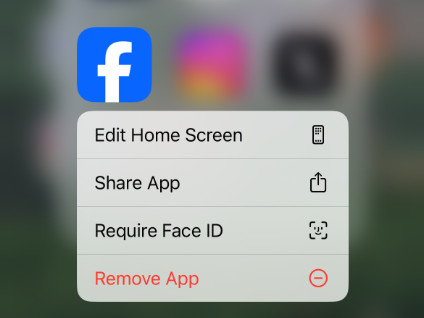
Krok 3. Przejdź do App Store na swoim iPhonie, znajdź aplikację Facebook, a następnie zainstaluj ją ponownie.
Dokładnie wyczyść pamięć podręczną Facebooka i inne dane na iPhonie
Jeśli chcesz trwale usunąć pamięć podręczną Facebooka, pliki cookie i inne dane aplikacji na swoim iPhonie, możesz polegać na potężnych Apeaksoft iPhone Eraser. Oferuje prosty sposób na usunięcie całej zawartości i ustawień z urządzeń iOS, takich jak iPhone'y, iPady i iPody.
Dokładnie wyczyść pamięć podręczną Facebooka
- Wyczyść pamięć podręczną Facebooka, pliki cookie i inne dane na iPhonie.
- Usuń na stałe wszystkie dane i ustawienia iOS na iPhonie, iPadzie i iPodzie.
- Zaoferuj 3 poziomy wymazywania, aby usunąć pliki iOS i różne ustawienia.
- Chroń swoją prywatność i ważne dane przed odzyskaniem.

Aby dowiedzieć się, jak całkowicie i kompleksowo wyczyścić pamięć podręczną Facebooka na iPhonie, wykonaj poniższe proste czynności:
Krok 1. Naciśnij przycisk powyżej, aby pobrać oprogramowanie. Podłącz iPhone'a do komputera.
Krok 2. Wybierz Zwolnij miejsce opcję na pasku nawigacyjnym po lewej stronie, a następnie kliknij szybkie skanowanie.
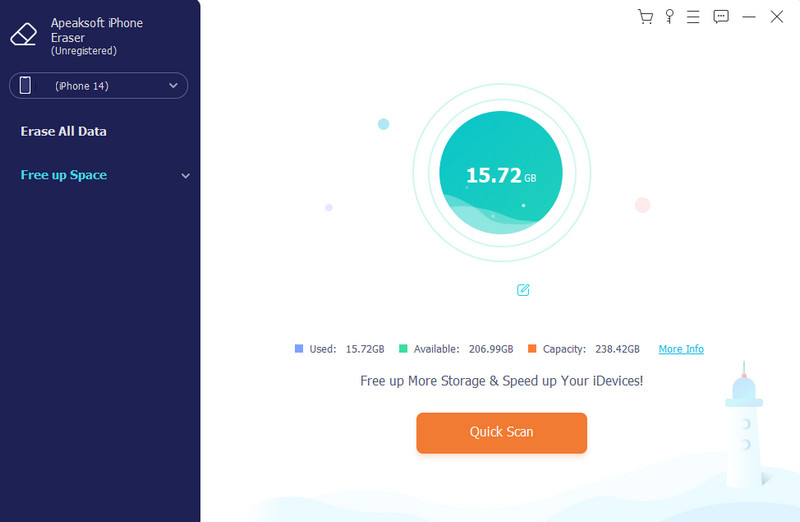
Krok 3. Kliknij wymazać przycisk po plikach-śmieciach, a następnie rozpocznij czyszczenie.
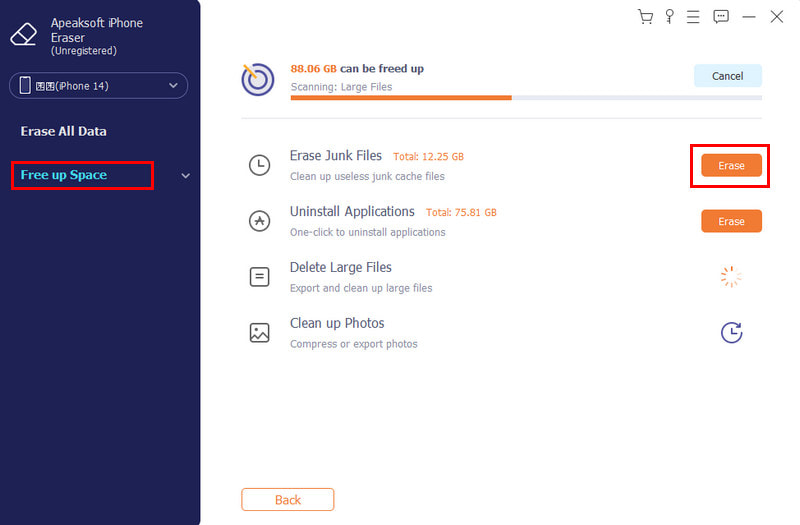
Część 3. Jak wyczyścić pamięć podręczną aplikacji Facebook na telefonie z Androidem
Jeśli jesteś użytkownikiem Androida i chcesz wyczyścić pamięć podręczną aplikacji na Facebooku, możesz skorzystać z poniższego przewodnika. Pamiętaj, że kroki mogą się różnić w zależności od urządzenia.
Krok 1. Otwórz Ustawienia na telefonie z Androidem i wybierz Aplikacje i powiadomienia or aplikacji możliwość znalezienia aplikacji Facebook.

Krok 2. Po wejściu do interfejsu Facebooka przejdź do Pamięć i pamięć podręczna a następnie dotknij Wyczyść pamięć podręczną przycisk, aby wyczyścić pamięć podręczną Facebooka na tym telefonie z Androidem. Kliknij tutaj, aby dowiedzieć się, jak to zrobić wyczyść pamięć podręczną w systemie Android.

Część 4. Jak usunąć pamięć podręczną i pliki cookie na komputerze Mac Facebook
Aby szybko wyczyścić pamięć podręczną Facebooka, pliki cookie, historię przeglądania i inne dane na komputerze Mac, możesz użyć wszechstronnego narzędzia do czyszczenia danych Mac, Apeaksoft Mac Cleaner. Niezależnie od tego, czy chcesz wyczyścić pamięć podręczną w aplikacji Facebook, czy wyczyścić pamięć podręczną Facebooka dla witryn na komputerze Mac, możesz na nim polegać.
Całkowite wyczyszczenie pamięci podręcznej Facebooka na komputerze Mac
- Usuń niepotrzebne, bezużyteczne i stare pliki, aby zwolnić miejsce na dysku Maca.
- Monitoruj bieżącą wydajność systemu macOS.
- Przeglądaj i kontroluj wykorzystanie dysku Mac, użycie pamięci, użycie procesora i nie tylko.
Bezpieczne pobieranie

Aby dowiedzieć się, jak wyczyścić pamięć podręczną Facebooka na komputerze Mac, wykonaj poniższe czynności:
Krok 1. Kliknij przycisk pobierania powyżej. Postępuj zgodnie z instrukcjami, aby bezpłatnie zainstalować i uruchomić ten Mac Cleaner. Został zaprojektowany z 3 kluczowymi funkcjami: Status, Odkurzacz, Toolkit.

Krok 2. Zanim wyczyścisz pamięć podręczną Facebooka na Macu, możesz wybrać Status aby najpierw wyświetlić bieżący stan komputera Mac, taki jak procesor, pamięć i dysk.

Krok 3. Aby wyczyścić pamięć podręczną Facebooka i pliki cookie, możesz użyć Odkurzacz funkcja. Dostępne są różne opcje skanowania i usuwania różnych pamięci podręcznych systemu, pamięci podręcznej aplikacji, dzienników systemowych, dzienników użytkownika, lokalizacji i innych. Wybierz System Junk a następnie po prostu kliknij Scan przycisk, aby przeskanować pamięć podręczną Facebooka na komputerze Mac.

Krok 4. Po zakończeniu skanowania możesz kliknąć Zobacz aby sprawdzić te pliki. Wybierz całą pamięć podręczną i pliki cookie na Facebooku, a następnie kliknij Czyszczenie przycisk, aby potwierdzić operację kasowania.

Ten zalecany Mac Cleaner zawiera również inne przydatne narzędzia, takie jak Menedżer plików, Odinstaluj, Optymalizuj, Prywatność, Ukryj i inne. Możesz łatwo uzyskać do nich dostęp w Toolkit. Dzięki Mac Cleaner możesz z łatwością zarządzać i zwolnij miejsce na dysku na komputerze Mac, popraw wydajność Maca, chroń Maca i swoją prywatność i nie tylko.

Część 5. Jak wyczyścić pamięć podręczną Facebooka dla witryny w systemie Windows
Jeśli jesteś użytkownikiem komputera z systemem Windows i chcesz wyczyścić pamięć podręczną Facebooka w przeglądarkach Chrome, Safari lub Microsoft Edge, możesz wykonać poniższe czynności, aby skutecznie usunąć pamięć podręczną Facebooka na komputerze.
Jak wyczyścić pamięć podręczną Facebooka dla witryny w przeglądarce Microsoft Edge
Otwórz przeglądarkę Microsoft Edge na swoim komputerze, kliknij przycisk z trzema kropkami w prawym górnym rogu, a następnie wybierz Ustawienia z rozwijanej listy.
Wybierz Prywatność i usługi z lewego paska bocznego. Kliknij na Wybierz, co wyczyścić przycisk pod Wyczyść dane przeglądania. Z listy Zakres czasu należy wybrać Cały czas.
Zaznacz dwa pola Pliki cookie i inne dane witryn oraz Zapisane obrazy i pliki. Następnie kliknij Usuń Teraz przycisk do wyczyszczenia pamięci podręcznej na Facebooku.

Jak wyczyścić pamięć podręczną Facebooka dla witryny w Chrome
Jeśli zawsze korzystasz z Facebooka w przeglądarce Chrome, możesz go uruchomić, a następnie kliknąć przycisk z trzema kropkami w prawym górnym rogu. Wybierz Ustawienia opcję, a następnie wybierz Prywatność i bezpieczeństwo.
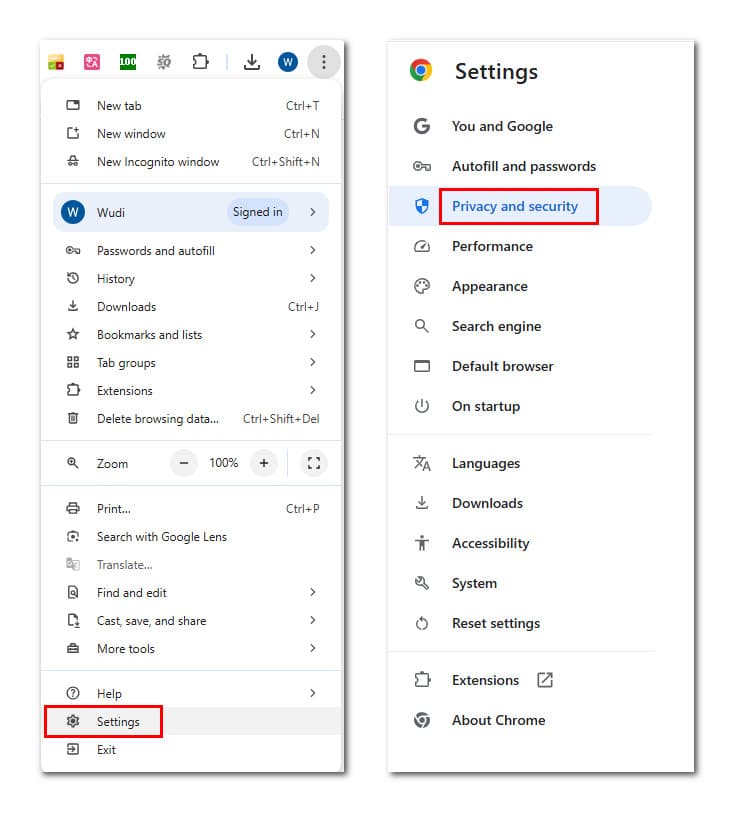
Wybierz Usuń dane przeglądania opcję, a następnie wybierz Cały czas z listy rozwijanej Zakres czasu. Zaznacz Historia przeglądania, Pliki cookie i inne dane witrynThe Zapisane obrazy i pliki, A następnie kliknij Wyczyść dane przycisk, aby usunąć całą pamięć podręczną Facebooka i inne dane przeglądarki.
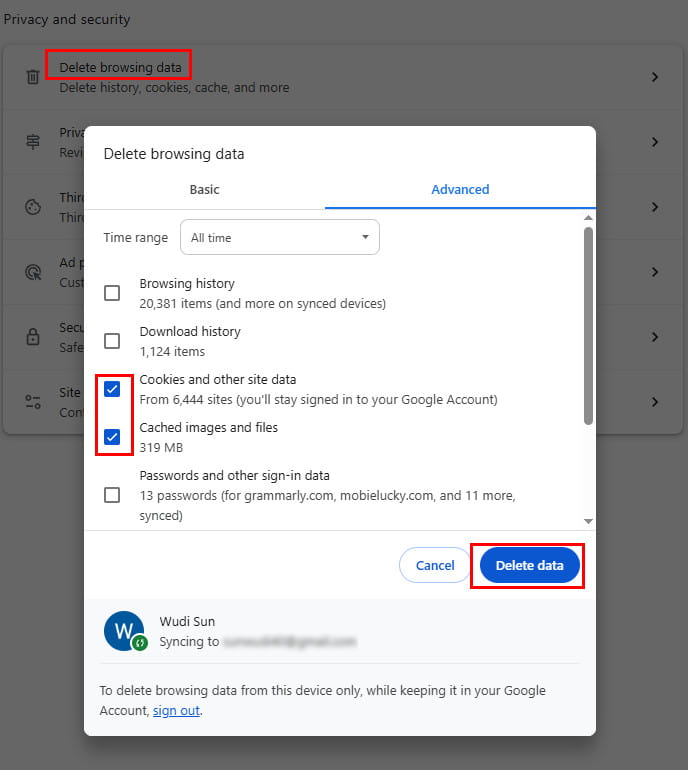
Jak wyczyścić pamięć podręczną Facebooka dla witryny w Safari
Aby wyczyścić pamięć podręczną Facebooka na komputerze Mac za pośrednictwem przeglądarki Safari, należy wykonać następujące czynności:
Krok 1. Otwórz Safari i kliknij Rozwój na górnym pasku nawigacyjnym.
Krok 2. Stuknij w Puste skrzynie aby wyczyścić pamięć podręczną Facebooka.
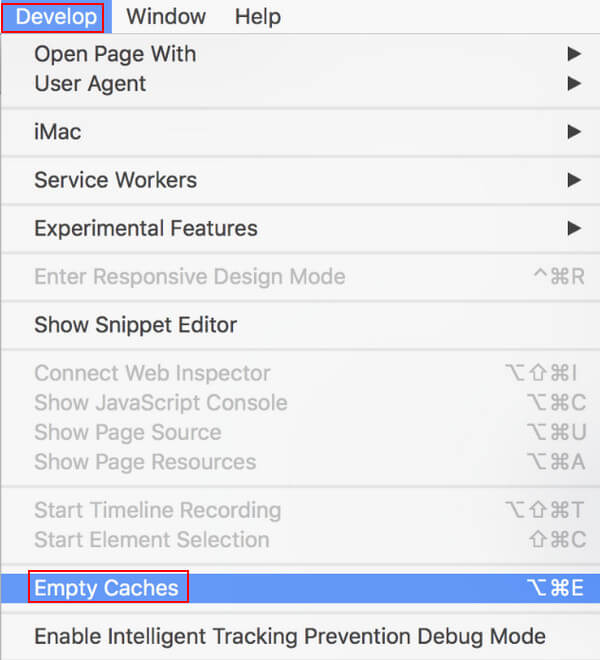
Podsumowanie
Czyszczenie pamięci podręcznej Facebooka od czasu do czasu jest bardzo istotne. Ten post pokazuje to szczegółowo jak wyczyścić pamięć podręczną Facebooka na różnych urządzeniach. Kiedy musisz usunąć tę pamięć podręczną, pliki cookie i pliki tymczasowe, możesz to zrobić za pomocą odpowiedniej metody.
Powiązane artykuły
Chcesz zsynchronizować kontakty z Facebooka ze swoim iPhonem? Sprawdź 6 sprawdzonych sposobów synchronizacji kontaktów, zdjęć itp. z iPhonem 17/16/15/14/13 i innymi.
Nie martw się, jeśli przypadkowo usuniesz zdjęcia na Facebooku. Tutaj możesz poznać 4 metody odzyskiwania usuniętych zdjęć z Facebooka na iPhone.
Jak usunąć Facebooka? Jak usunąć zdjęcia na Facebooku? Jak dezaktywować tylko Facebooka? Przyjdź i dowiedz się więcej o usuwaniu Facebooka.
W tym przewodniku dowiesz się, jak skutecznie odzyskać usunięte wiadomości z Facebooka na iPhone'ach, urządzeniach z Androidem i komputerach z kopią zapasową lub bez.

